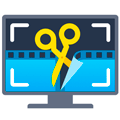 Сегодня формат видеоуроков приобретает все большую популярность, действительно иной раз лучше один раз увидеть, чем сто раз прочитать. И хотя видеоуроки не могут служить заменой печатной документации, они способны отлично дополнить ее и значительно улучшить подачу материала. В данной статье мы поговорим о Movavi Screen Capture Studio - специализированной программе для этих целей.
Сегодня формат видеоуроков приобретает все большую популярность, действительно иной раз лучше один раз увидеть, чем сто раз прочитать. И хотя видеоуроки не могут служить заменой печатной документации, они способны отлично дополнить ее и значительно улучшить подачу материала. В данной статье мы поговорим о Movavi Screen Capture Studio - специализированной программе для этих целей.
Онлайн-курс по устройству компьютерных сетей
На углубленном курсе "Архитектура современных компьютерных сетей" вы с нуля научитесь работать с Wireshark и «под микроскопом» изучите работу сетевых протоколов. На протяжении курса надо будет выполнить более пятидесяти лабораторных работ в Wireshark.
Прежде всего не будем впадать в крайности. Как мы уже говорили, видеоуроки не замена печатной документации и инструкциям, а дополнение. Давайте вспомним как обычно построен процесс обучения: вы собираете обучаемых, вживую показываете им приемы работы с программой, а затем вручаете бумажные инструкции, в которые они могут подсматривать по мере появления вопросов.
Видеоуроки - это как раз аналог этапа живой демонстрации. Таким образом вы можете существенно сэкономить свое время и одновременно расширить охват аудитории, например, удаленных офисов. Отправить качественно сделанный учебный ролик будет гораздо эффективнее, чем показать приемы работы в «телефонном» режиме или через TeamViewer.
Следующий вопрос, который неизбежно встанет перед вами, это техническое обеспечение процесса производства видеоуроков. Ведь нужно захватить изображение с экрана, системные звуки, записать озвучку, смонтировать, снабдив в нужных местах поясняющими элементами. Для неподготовленного человека процесс может показаться излишне сложным, что заставит его отказаться от данной затеи.
Но не стоит впадать в уныние, существуют специализированные программные комплексы, которые позволяют просто и с успехом решить поставленную задачу. Мы предлагаем познакомиться с Movavi Screen Capture Studio: https://www.movavi.ru/screen-capture/.
Почему именно Movavi? Начнем с того, что это отечественное ПО, причем выполненное на высоком технологическом уровне, что вдвойне приятно. Для администраторов, уставших от бесчисленных поделий различных ФГУП, созданных при помощи доисторических технологий, это прямо как бальзам на душу.
Также само собой подразумевается русский язык в программе, русскоязычная справка и поддержка на родном языке, также Movavi предлагает своим пользователям несколько приятных бонусов, которых мы коснемся позже.
Ну и решающим моментом является цена, которая более чем демократична, бессрочная бизнес лицензия стоит всего 2890 руб., домашним пользователям программа обойдется немного дешевле - 2490 руб.
Программа поддерживает все актуальные версии Windows, включая Windows XP (с некоторыми ограничениями), а также MacOS. С установкой проблем возникнуть недолжно, разве что любители ставить программы не читая могут быть удивлены появлением в системе дополнительных программ, по умолчанию вместе с программой устанавливается набор софта от Яндекса.
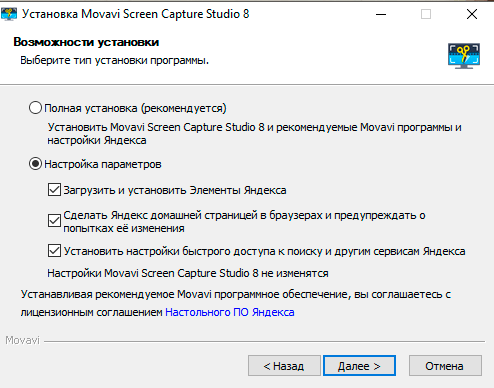
Однако никакого криминала здесь нет, вы можете выбрать только нужные элементы дополнительного ПО, либо вовсе отказаться от его установки. Справедливости ради скажем, что ПО Яндекса достаточно удобно, особенно если вы пользуетесь другими их сервисами, а также, в отличии от софта другой известной компании, ведет себя в системе корректно и ненавязчиво.
После запуска нас встречает лаконичное меню, в котором перечислены основные действия.
Также можно перейти в компактный режим, в котором данное меню будет всплывать вверху экрана, что удобно, если в процессе работы надо сделать дополнительную запись, либо быстро снять скриншот.
Прежде чем переходить к непосредственно захвату видеоматериала, сделайте небольшую паузу и взяв в руку бумагу и карандаш набросайте короткий план будущего видеоурока.
Помните, что у вас не так уж и много времени - оптимальная продолжительность ролика около 15 минут. Мало кто может уделить час рабочего времени ради просмотра обучающего материала, в лучшем случае ваш ролик просмотрят «по диагонали».
Поэтому сядьте и подумайте, чтобы вы хотели показать и рассказать, а что можно потом найти в документации. Подготовьте все необходимое, чтобы в процессе записи не пришлось судорожно искать нужные документы или доустанавливать какие-либо программы. Положите перед глазами краткий план и можно начинать.
Перед началом захвата программа предложить вам выбрать область экрана с которой будет происходить запись. Можно просто обвести нужное окно рамкой, для лучшего позиционирования рядом с перекрестием есть специальный «прицел», который позволяет поймать размеры пиксель в пиксель.
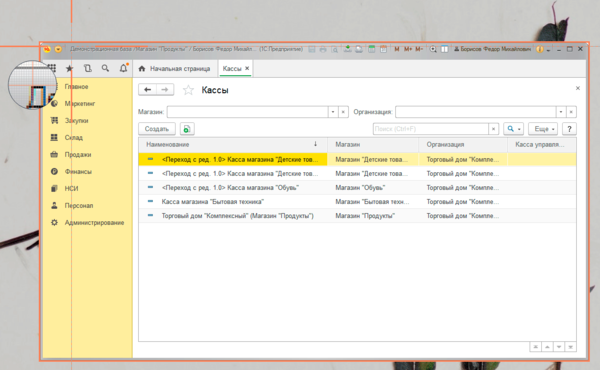 Однако мы предлагаем пойти другим путем. В настройках утилиты захвата выберите один из стандартных форматов, лучше всего ориентироваться на популярный HD 720p, он же 1280*720, это позволит размещать видео на популярных хостингах без дополнительного перекодирования и ухудшения качества картинки.
Однако мы предлагаем пойти другим путем. В настройках утилиты захвата выберите один из стандартных форматов, лучше всего ориентироваться на популярный HD 720p, он же 1280*720, это позволит размещать видео на популярных хостингах без дополнительного перекодирования и ухудшения качества картинки.
При этом, в отличии от HD 1080p, картинка в данном разрешении остается все еще достаточно крупной, что позволяет комфортно просматривать ролик, не разворачивая его на весь экран.
После чего вам предстоит обратная задача - подогнать окно приложения под область захвата. Также не забудьте заранее разместить в данной области свернутые окна, если вы собираетесь на них переключаться по ходу записи.
Затем следует настроить источники звука. Вы можете одновременно записывать системные звуки и озвучку с микрофона, которые будут записаны в разные звуковые дорожки, что позволит потом обрабатывать их по отдельности.
Также можно дополнительно записывать изображение с веб-камеры, скажем если вы готовите запись с какого-либо мероприятия. Это позволит затем в нужных местах переключать фокус с выступающего на презентацию на экране и наоборот.
Все готово? Начинаем! Хотя нет, не спешите, а загляните предварительно в настройки, там можно найти много интересного, например, подсветку действий мышью или захват нажатия горячих клавиш.
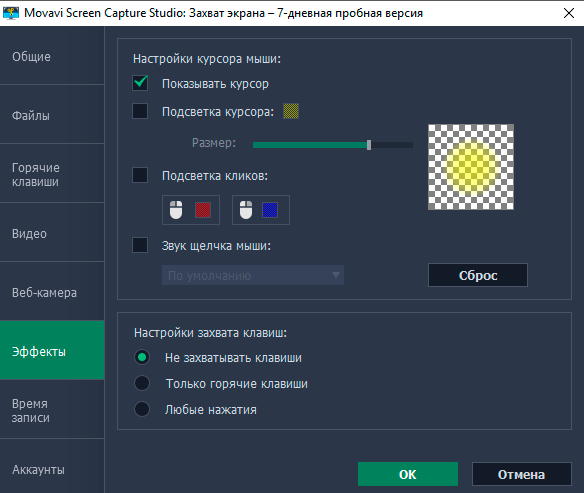
Удобно? Безусловно, особенно если нужно делать акцент именно на приемах работы с мышью.
Теперь готовы? Тогда начинаем.
В режиме захвата программа показывает текущую длительность ролика, а также его размер и размер свободного места на диске. Также по ходу записи можно делать скриншоты, для этого нажмите кнопку с фотоаппаратом в шапке зоны захвата или воспользуйтесь горячей клавишей F8.
Данную возможность трудно переоценить, так как она позволяет одновременно с видеоуроком подготовить графические материалы для письменной документации.
Что касается практических приемов записи, однозначные советы давать здесь сложно, так как манера подачи материала - дело достаточно индивидуальное, но попробуем сформулировать общие рекомендации.
Во-первых, держите перед глазами план, это позволит вам не «растечься мыслью по дереву» и не уйти в сторону от основной темы повествования.
Во-вторых, делайте паузы между предложениями, при дальнейшем монтаже это позволит произвольным образом нарезать аудиодорожку и при необходимости легко поменять эпизоды местами или заменить неудачные.
Если вы допустили ошибку, оговорку или вам просто не понравился эпизод, то сделайте паузу и перепишите его заново. Если вам в ходе повествования пришли в голову какие-то новые идеи, то также запишите еще один дубль.
Чем больше вариантов вы запишите во время захвата, тем легче будет потом выбрать лучший. Помните, что записать дополнительные дубли сейчас, когда вы погружены в проект и он у вас в голове гораздо проще, чем дописать что-либо потом.
По окончании записи вы попадете в окно мини-редактора, где можно просмотреть получившийся результат и, при необходимости, обрезать видео.
Мы не советуем сразу записывать большой объем видео, особенно если у вас недостаточно опыта. Сделайте несколько дублей по несколько минут и оцените получившийся результат. Это поможет выбрать правильный темп повествования, интонацию озвучки, а также оценить реальное качество видео еще до записи основного проекта.
Согласитесь, обидно будет записать час сырого видео и понять, что оно никуда не годится, так как микрофон сильно фонит и голос тонет на уровне шумов.
После того, как вы получите удовлетворяющий вас результат можно переходить к записи основного проекта и его монтажу.
Для этого следует перейти в редактор, который представляет обычный нелинейный видеоредактор, что не должно вызвать проблем с его освоением.
Рабочее пространство организовано по привычной схеме: монтажная линейка с видео и аудиодорожками внизу экрана, окно просмотра и меню с инструментами, эффектами и фильтрами вверху.
На первый взгляд возможности редактора могут показаться скромными, но не будем забывать, что наша цель не создание блокбастера и обилие «спецэффектов» в обучающем видео будет просто неуместно.
В тоже время программа содержит хоть и небольшой, но неплохо подобранный набор звуков, музыки, фонов - всего того что может вам пригодиться при оформлении своего видео.
Дополнительным бонусом пользователям предлагается доступ к сервису Storyblocks images https://www.movavi.ru/stock-photos который представляет собой фотобанк лицензионных изображений.
Почему мы заостряем на этом внимание? После того, как ваше видео попадет в публичный доступ вопрос авторских прав на использованные в нем материалы перейдет из теоретической плоскости в практическую. Например, YouTube умеет автоматически распознавать наличие в ролике нелицензированной музыки.
К чему это может привести? В лучшем случае к невозможности монетизации ролика и показу в нем чужой рекламы, в худшем - к его блокировке или даже судебному иску. Поэтому к подбору материалов для ролика следует подходить ответственно, отдавая предпочтение лицензионному контенту.
Что может предложить редактор для оформления видео? Как мы уже говорили, набор инструментов относительно невелик, но для поставленных задач более чем достаточен.
Применять их тоже достаточно просто: перетаскиваем инструмент на нужную дорожу, настраиваем его длительность, а затем прямо на экране просмотра указываем область и проверяем его действие.
Освоение основных функций программы не займет много времени, даже если у вас нет навыков видеомонтажа.
Так как видео у нас обучающее, то особый интерес представляют инструменты для создания пояснений, которыми данный редактор отличается от своих собратьев «общего применения».
Стрелки, значки, надписи, пояснения - все это просто перетаскивается на видео и интерактивно настраивается, позволяя быстро расставить акценты на необходимых элементах видеоролика и дополнить его поясняющим текстом.
Отдельный интерес представляет инструмент цензуры, позволяющий быстро и аккуратно скрыть часть информации на экране, например, персональные данные.
Любой монтаж неразрывно связан с нарезкой первоначального ролика, скажем больше, наша практика показывает, что для создания качественного 15-минутного видео потребуется где-то час-полтора исходного видеоматериала.
При этом не всегда удается плавно состыковать различные участки видео, чтобы избежать резкой смены изображения на экране следует использовать переходы, которые не только логически разделят видео на разделы, но и добавят вашему ролику эстетической привлекательности.
Применять их тоже очень просто, находим понравившийся переход и перетаскиваем его на стык двух участков видео, затем проверяем результат в окне просмотра.
Что касается набора самих переходов, то их набор, количество и качество приятно нас удивили.
И вот наше видео готово, переходим к выводу нашего проекта:
Вы можете еще раз настроить формат и качество видео и аудио, оптимизировать его для устройств и телевизоров, либо сразу выложить результат на YouTube.
На этом можно было бы закончить данную статью, но мы не могли не остановиться на еще одной важной функции - работе со скриншотами.
«Скриншоты, эка невидаль...» может подумать иной читатель и будет неправ. Одно дело, когда вам нужно сделать один снимок и от руки, коряво, обвести нужную область, чтобы послать по почте коллеге.
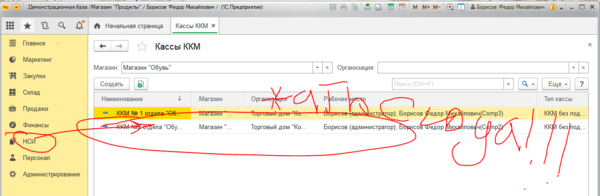 И совсем другое, когда вы готовите документацию или статью и скриншотов вам нужно много, хорошего качества и с пояснениями.
И совсем другое, когда вы готовите документацию или статью и скриншотов вам нужно много, хорошего качества и с пояснениями.
Готовые стрелки, рамки и надписи позволят быстро и профессионально оформить изображения в едином стиле.
А возможности утилиты захвата по выделению области захвата позволят существенно сэкономить время на обрезку. Например, можно захватывать только часть окна, отсекая не несущие информационной нагрузки части изображения еще на этапе его захвата.
Исходя из собственной практики, можем сказать, что данный инструмент нужен порой гораздо чаще, чем видеоредактор, и его необходимость трудно переоценить.
Что можно сказать в заключение? Movavi Screen Capture Studio - отличный специализированный продукт, который позволяет значительно облегчить работу по созданию не только видеоуроков, но и письменной документации, позволяя эффективно организовать работу со скриншотами.
Скажем честно, нам данный продукт понравился, учитывая многолетний опыт в данной области, мы в первую очередь попытались найти какие-то недостатки, однако были приятно удивлены возможностями программы.
Да, блокбастер вы в ней не создадите. Но этого от нее и не требуется, зато со своей основной задачей она справляется хорошо, а невысокая стоимость делает ее доступной как организациям, так и частным лицам.
Онлайн-курс по устройству компьютерных сетей
На углубленном курсе "Архитектура современных компьютерных сетей" вы с нуля научитесь работать с Wireshark и «под микроскопом» изучите работу сетевых протоколов. На протяжении курса надо будет выполнить более пятидесяти лабораторных работ в Wireshark.

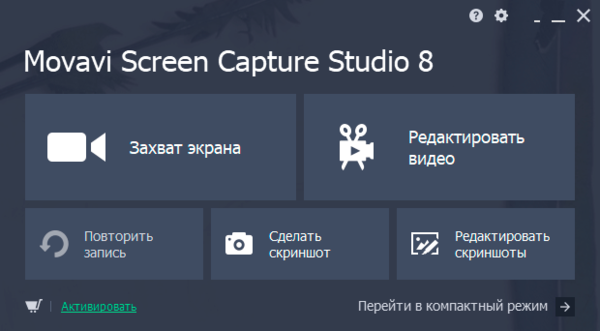
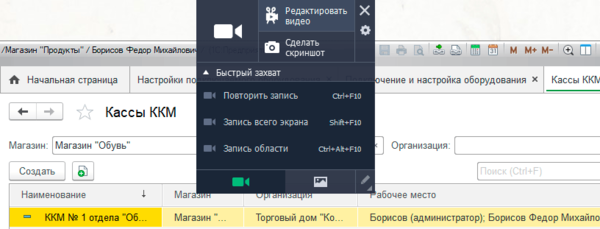
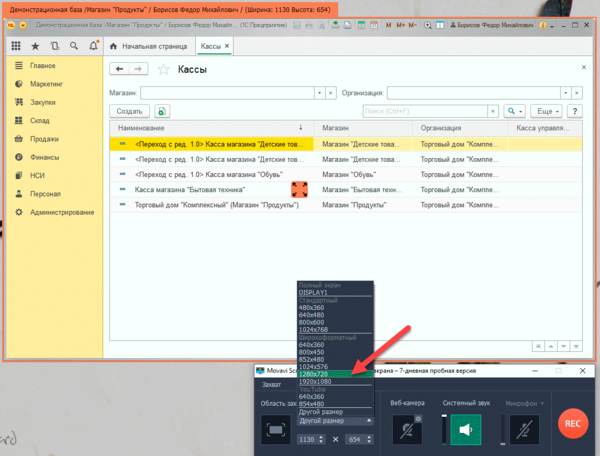
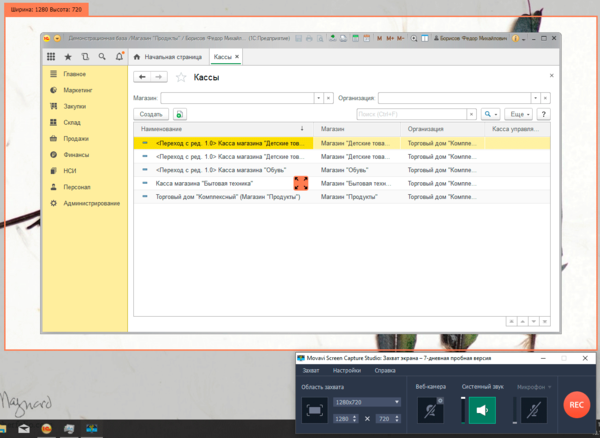
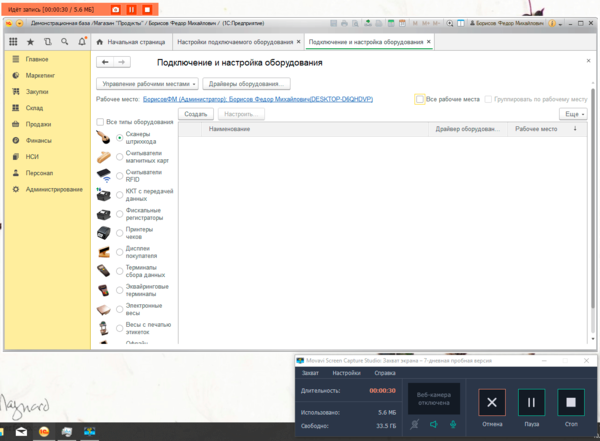
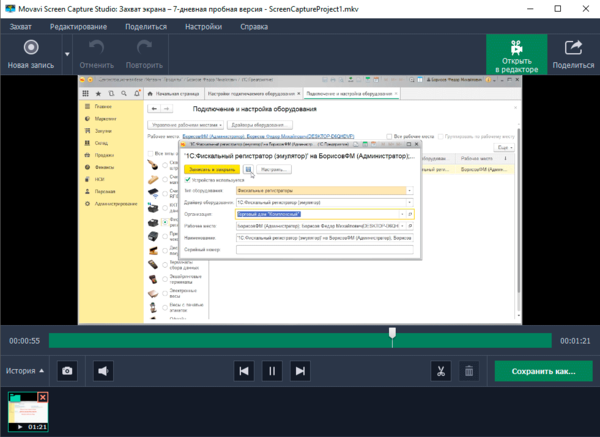
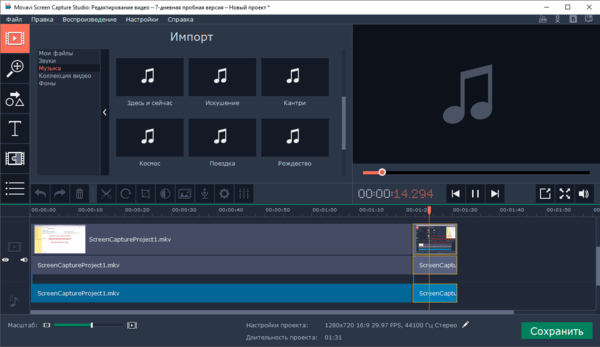
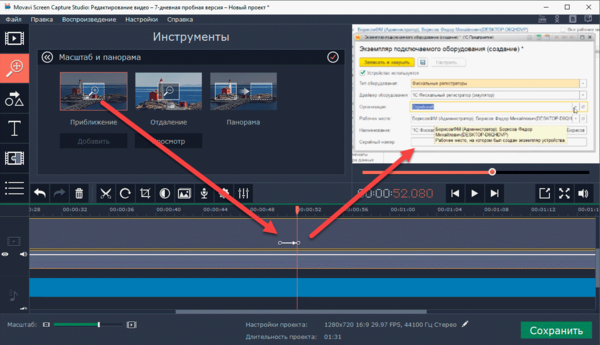
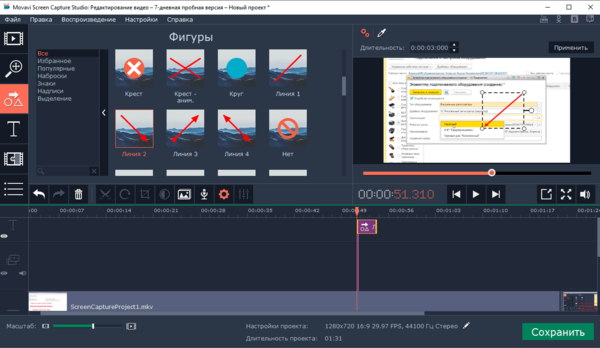
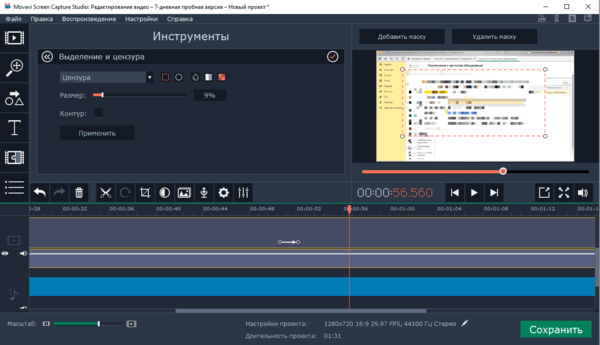
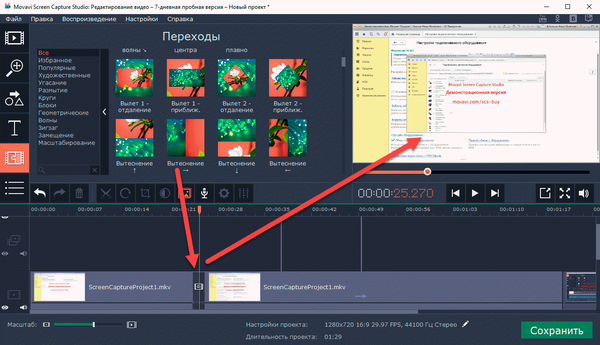
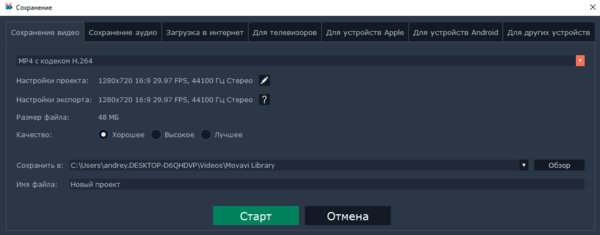
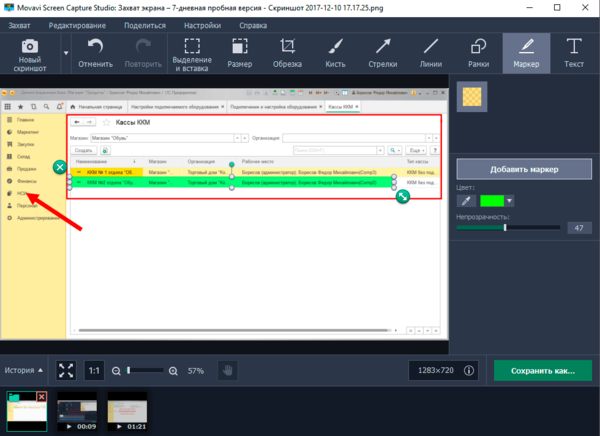
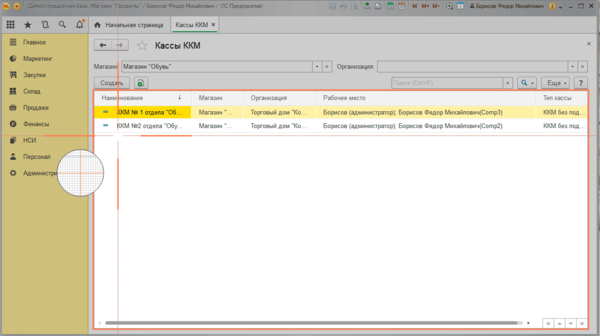



Последние комментарии